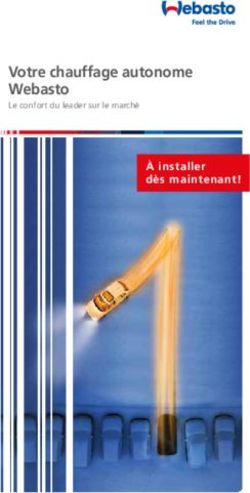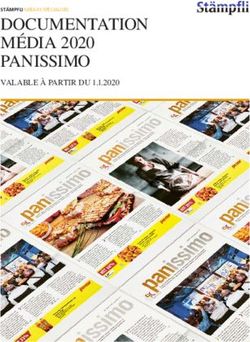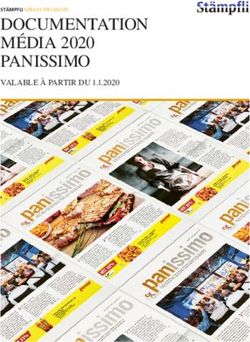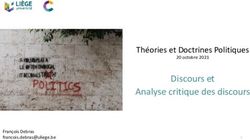INF3135 Construction et maintenance de logiciels
←
→
Transcription du contenu de la page
Si votre navigateur ne rend pas la page correctement, lisez s'il vous plaît le contenu de la page ci-dessous
INF3135
Construction et maintenance de logiciels
Alexandre Terrasa
Département d’informatique
Université du Québec à Montréal
4 septembre 2018
Chapitre 1 : Introduction
D’après les notes de cours d’Alexandre Blondin Massé
1 / 41Table des matières
1. Présentation du cours
2. Environnement Unix
3. Environnements de développement
4. Le format Markdown
5. Le logiciel Git
2 / 41Table des matières
1. Présentation du cours
2. Environnement Unix
3. Environnements de développement
4. Le format Markdown
5. Le logiciel Git
3 / 41Informations générales
Trimestre Automne 2018
Titre du cours Construction et maintenance de logiciels
Sigle INF3135
Horaire Mardi (G. 21) de 18h00 à 21h00
Jeudi (G. 40) de 13h30 à 16h30
Salle SH-2120 (G. 21), SH-3260 (G. 40)
Département Informatique
Enseignant Alexandre Terrasa, chargé de cours
Coordonnateur Alexandre Blondin Massé, professeur
Courriel terrasa.alexandre@uqam.ca
Page web http://info.uqam.ca/˜terrasa
4 / 41Description du cours (1/3)
I Initier les étudiants à la programmation à l’aide d’un langage
impératif et procédural.
I Familiariser les étudiants à la construction professionnelle de
logiciels et à leur maintenance.
I Notions de base de la programmation procédurale et
impérative en langage C sous environnement Unix/Linux
(définition et déclaration, portée et durée de vie, fichier
d’interface, structures de contrôle, unités de programme et
passage des paramètres, macros, compilation conditionnelle).
5 / 41Description du cours (2/3)
I Décomposition en modules et caractéristiques facilitant les
modifications (cohésion et couplage, encapsulation et
dissimulation de l’information, décomposition fonctionnelle).
I Style de programmation (conventions, documentation interne,
gabarits).
I Débogage de programmes (erreurs typiques, traces, outils,
par ex., gdb).
I Assertions et conception par contrats.
I Tests (unitaires, intégration, d’acceptation, boı̂te noire vs.
boı̂te blanche, mesures de couverture, outils d’exécution
automatique des tests, par exemple, xUnit, scripts).
6 / 41Description du cours (3/3)
I Évaluation et amélioration des performances (profils
d’exécution, améliorations asymptotiques vs. optimisations,
outils).
I Techniques et outils de base pour la gestion de la
configuration (par exemple, make, cvs).
I Introduction à la maintenance de logiciels (types de
maintenance, techniques de base, par exemple, remodelage,
automatisation des tests de régression).
7 / 41Modalités d’évaluation
I Deux examens :
I Examen intra [30%];
I Examen final [30%];
I Trois travaux pratiques :
I TP1 : initiation à C [10%];
I TP2 : maintenance d’un logiciel [10%];
I TP3 : construction d’un logiciel [20%];
I Retard, absence et plagiat : voir le plan de cours
http://syllabus.uqam.ca/files/1504618058_
2017_Automne_INF3135.pdf.
8 / 41Références
I Langage C : The C Programming Language, de Kernighan
et Ritchie (disponible à la coop);
I Git : Git Pro Book;
I Makefile : Documentation officielle;
I Markdown : Documentation officielle et spécialisée pour
GitLab;
I StackOverflow, mais méfiez-vous...
9 / 41Table des matières
1. Présentation du cours
2. Environnement Unix
3. Environnements de développement
4. Le format Markdown
5. Le logiciel Git
10 / 41La console
I Le terminal (ou console) est un outil essentiel pour le
développeur;
I Il agit comme une interface entre le développeur et les
programmes d’un système d’exploitation Unix;
I Il est utilisé pour exécuter des programmes et manipuler les
fichiers.
11 / 41Les commandes
I Le terminal sert à exécuter des commandes;
I Les commandes sont des programmes;
I Entrées: arguments, entrée standard, fichiers...
I Sorties: sortie standard, sortie d’erreur, fichiers...
date -u
Thu Sep 7 13:30:00 UTC 2017
I Résumé (cheatsheet) :
https://ubuntudanmark.dk/filer/fwunixref.pdf
12 / 41Commandes agissant sur les fichiers
I Commandes fréquentes :
Commande Description
pwd Affiche le répertoire courant
ls Liste les fichiers dans un répertoire
ls -alh Liste plus détaillée
cd Change de répertoire
mkdir Crée un répertoire
rm Supprime un fichier (irréversible)
rm -rf Supprime un répertoire (récursivement)
cp Copie un fichier
cp -r Copie un dossier (récursivement)
mv Renomme/déplace un fichier/répertoire
13 / 41Autres commandes de fichiers
Commande Description
find Trouve toutes les occurrences d’un fichier
cat Affiche le contenu d’un fichier
ou concatène plusieurs fichiers
less Permet de parcourir le contenu d’un fichier
head Affiche les premières lignes d’un fichier
tail Affiche les dernières lignes d’un fichier
pwd Affiche le répertoire courant
touch Crée un fichier vide ou s’il existe,
modifie sa date au moment présent
14 / 41Informations système
Commande Description
top Affiche les processus actifs
kill Tue un processus (fin de tâche)
chmod Change les permissions d’un fichier ou un dossier
which Affiche le chemin d’une application
grep Recherche une expression régulière
date Affiche l’heure et la date
15 / 41Commandes réseau
Commande Description
ping Vérifie si un hôte est disponible
whois Affiche de l’information sur un nom de domaine
dig Affiche l’information DNS d’un nom de domaine
wget Télécharge un fichier
curl Télécharge un fichier
ssh Ouvre une session vers un serveur SSH
16 / 41Documentation des commandes
I La commande man affiche la documentation d’une commande:
man ls
man touch
man ssh
man man
I L’option --help (ou -h) affiche l’aide d’une commande:
ls --help
touch -h
17 / 41Exemples d’utilisation
I Tous les résultats de ces commandes peuvent être redirigés
dans un fichier. Par exemple
ls > contenu-repertoire.txt
I touch est utile si on veut forcer une recompilation avec un
Makefile par exemple.
I Exemples classiques de changement de permissions :
chmod 777 # rwx pour tous
chmod 755 # rwx pour user,
# rx pour groupe et tous
I Utilisées en combinaison avec d’autres commandes, on peut
écrire des scripts simples effectuant des tâches relativement
complexes.
18 / 41Installation de logiciels
I Un développeur doit très souvent installer des logiciels sur
une machine;
I Cela peut rapidement devenir complexe, surtout lorsque
certains logiciels dépendent d’autres logiciels, en particulier
dans les systèmes Unix;
I Heureusement, il existe un type de programme appelé
gestionnaire de paquets (en anglais, package manager ), qui
facilite le processus :
I Linux : Aptitude, Pacman, etc.;
I MacOS : MacPorts et Homebrew;
I Windows : OneGet et Chocolatey;
19 / 41Système Unix
I Il vous sera difficile de travailler efficacement dans ce cours
si vous n’installez pas un système Unix sur votre machine
personnelle;
I Les utilisateurs de Mac OS pourront utiliser leur machine
telle quelle.
I Pour les utilisateurs de Windows, il y a deux solutions
possibles :
I [Recommandé] Installer un système Linux en partition
double ou comme unique système (Ubuntu ou Mint);
I [Moins recommandé] Installer une machine virtuelle.
20 / 41Se pratiquer à la maison
I OverTheWire.org propose un jeu sérieux vous faisant
manipuler les commandes Unix de base;
I Bandit: http://overthewire.org/wargames/bandit/
I Le jeu se joue via SSH;
I Il y a 27 niveaux à débloquer;
I Pratiquez vous à la maison;
21 / 41Table des matières
1. Présentation du cours
2. Environnement Unix
3. Environnements de développement
4. Le format Markdown
5. Le logiciel Git
22 / 41Environnements de développement
I L’outil de base d’un programmeur est son environnement de
développement;
I En anglais, integrated development environment (IDE);
I Quelques exemples :
I Pourtant, de nombreux programmeurs avancés préfèrent un
simple éditeur de texte. Pourquoi ?
I Autre référence intéressante : Unix comme EDD.
23 / 41Éditeurs de texte (1/2)
L’offre d’éditeurs de texte est très variée :
I Notepad/Notepad++ (Windows);
I TextEdit (MacOS);
I Gedit (Linux);
I SublimeText (multiplateforme);
I Emacs et ses dérivés (multiplateforme);
I Vi/Vim et ses dérivés (multiplateforme).
24 / 41Éditeurs de texte (2/2)
I Dans le cours, l’éditeur préféré sera Vim, mais vous êtes libre
d’utiliser celui de votre choix.
I N’utilisez pas les éditeurs installés par défaut :
I Windows : Notepad;
I Mac OS : TextEdit.
I Dans tous les cas, assurez-vous que vos fichier sont enregistrés
au format UTF8;
I Tout fichier ayant un problème d’encodage sera considéré
comme non valide.
25 / 41Vim
I Un des plus anciens éditeurs de texte;
I En 2009, un sondage le plaçait comme l’éditeur de texte le
plus utilisé;
I Son ancêtre, vi, a été créé par Bill Joy en 1976;
I Le nom Vim vient de Vi iMproved;
I Supporté sur toutes les plateformes habituelles (Linux,
MacOS, Windows).
26 / 41Avantages/inconvénients
I Avantages :
I Très mature;
I Interaction directe avec le terminal;
I Installé par défaut sur toutes les plateformes Unix;
I Extrêmement rapide, en particulier pour la
programmation à distance;
I Hautement configurable, etc.
I Inconvénients :
I Orienté seulement clavier (certains dérivés, comme
GVim permettent une utilisation limitée de la souris);
I Courbe d’apprentissage difficile pour les débutants.
27 / 41Configuration
I Il est essentiel de configurer Vim (fichier .vimrc) :
28 / 41Table des matières
1. Présentation du cours
2. Environnement Unix
3. Environnements de développement
4. Le format Markdown
5. Le logiciel Git
29 / 41Langage de balisage léger
I C’est un format texte utilisant certains caractères spéciaux
pour le structurer;
I Ces formats sont très pratiques pour rédiger de la
documentation d’un programme ou d’un système;
I Quelques formats populaires :
I Markdown;
I ReStructuredText;
I Asciidoc, etc.;
30 / 41Markdown
I Les fichiers Markdown portent généralement l’extension .md
ou .markdown;
I Ils peuvent facilement être transformés en HTML, PDF, etc.
I Un utilitaire très pratique pour cela est Pandoc.
I Par exemple, la commande
$ pandoc -s -f markdown -t html exemple.md -o exemple.html
produit le fichier exemple.html.
I Dans le cours, tous vos projets devront être documentés à
l’aide d’un fichier README.md.
31 / 41Fichier README.md
# Travail pratique 1
## Description
Ce programme permet d’afficher en format ASCII une montagne dont les parties
concaves sont remplies d’eau. Il est possible de préciser les caractères
représentant la terre et l’eau lors de l’affichage.
Le projet a été réalisé dans le cadre du cours INF3135 Construction et
maintenance de logiciel de la session d’automne 2016 à l’Université du Québec
A Montréal.
## Auteur
Alexandre Blondin Massé
## Fonctionnement
Pour générer un exécutable du programme, il suffit d’entrer la commande
make
Puis on lance le programme à l’aide de la commande
./tp1
où ‘‘ est un caractère représentant de la terre, ‘‘ est un
caractère représentant l’eau et ‘‘ est une suite de nombres naturels
décrivant les hauteurs, colonne par colonne, de la montagne, séparées par des
virgules.
...
32 / 41Résultat
33 / 41Références
I Dans le cadre du cours, vous utiliserez minimalement les
éléments suivants :
I Les sections et les sous-sections;
I Les hyperliens;
I Les listes à puce et les énumérations;
I Les extraits de code;
I Les images, etc.
I Référence rapide (cheatsheet);
I Extension pour GitLab.
34 / 41Table des matières
1. Présentation du cours
2. Environnement Unix
3. Environnements de développement
4. Le format Markdown
5. Le logiciel Git
35 / 41Logiciel de contrôle de versions
I Permet de stocker un ensemble de fichiers;
I Conserve en mémoire la chronologie de toutes les
modifications effectuées;
I Offre des services de partage des fichiers entre plusieurs
développeurs;
I Est utilisé pour conserver les différentes versions du code
source d’un projet;
I Permet également de gérer différentes branches dont les
évolutions sont temporairement indépendantes.
I Garantit dans une certaine mesure l’intégrité des fichiers,
car il est toujours possible de revenir en arrière.
36 / 41Liste de logiciels connus
Nom Type Accès
Bazaar distribué libre
BitKeeper distribué propriétaire
CVS centralisé libre
Darcs distribué libre
Git distribué libre
Mercurial distribué libre
Subversion centralisé libre
I Dans ce cours, nous utiliserons Git;
I Son utilisation est obligatoire, notamment pour la remise
des travaux.
37 / 41Naissance de Git
I 2002. Linus Torvalds utilises BitKeeper pour conserver
l’historique de Linux;
I 6 avril 2005. La version gratuite de BitKeeper est
supprimée : Torvalds décide de créer son propre logiciel de
contrôle de version, Git;
I 18 avril 2005. Git supporte l’opération de fusion de fichiers;
I 16 juin 2005. Git est officiellement utilisé pour conserver
l’historique de Linux;
I Fin juillet 2005. Junio Hamano devient le développeur
principal de Git;
38 / 41Commandes les plus courantes
Quelques opérations courantes de Git :
I Créer un nouveau projet : git init;
I Cloner un projet existant : git clone;
I Sauvegarder l’état courant du projet : git commit;
I Versionner un nouveau fichier : git add;
I Ajouter un fichier pour le prochain commit : git add;
I Consulter l’historique : git log;
I Récupérer des changements à distance : git pull;
I Téléverser des changements à distance : git push, etc.
39 / 41Configuration de Git
I La configuration de Git est très simple;
I Elle se fait à l’aide d’un fichier texte généralement stocké
dans le dossier home :
40 / 41Hébergement de dépôts Git
I Lorsqu’on manipule un dépôt Git, la plupart des opérations se
font localement;
I Cependant, il est très pratique de pouvoir partager nos
modifications;
I Pour cela, il existe des sites dédiés à l’hébergement de tels
projets :
I Github;
I Bitbucket;
I GitLab, etc.
I Dans ce cours, vous devrez utiliser GitLab, qui offre
gratuitement un nombre illimité de dépôts privés et de
contributeurs.
41 / 41Vous pouvez aussi lire